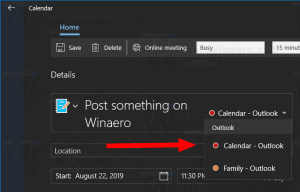Как отключить экран блокировки в Windows 10
Начиная с Windows 8, Microsoft добавила в Windows функцию блокировки экрана в дополнение к экрану входа в систему, на котором вы вводите пароль. В Windows 10 экран блокировки также представляет собой дополнительный экран, который отображается с красивым фоном и некоторой полезной информацией, такой как часы и дата. Он появляется перед тем, как вы сможете выбрать учетную запись пользователя для входа. Когда вы заблокируете свой компьютер, вы снова увидите экран блокировки. По умолчанию Windows 10 загружает новые изображения для экрана блокировки из Интернета. Экран блокировки не предоставляет никаких дополнительных функций и существует только в развлекательных целях. Если вы не находите это полезным, вы можете отключить его. В этой статье мы увидим, как отключить экран блокировки в Windows 10.
Рекламное объявление
Обновление: в Windows 10 "Anniversary Update" версии 1607 экран блокировки не может быть отключен используя настройку реестра, упомянутую ниже. Если вы используете «Юбилейное обновление» Windows 10 версии 1607, см. Следующую статью:
Отключить экран блокировки в Windows 10 Anniversary Update версии 1607
Как упоминалось выше, в Windows 10 экран блокировки может загружать новые фоновые изображения из Интернета. Вы можете найти эти изображения здесь: Скачать изображения экрана блокировки Windows 10.

К отключить экран блокировки в Windows 10, сделайте следующее:
- Открыть редактор реестра.
- Перейдите к следующему ключу реестра:
HKEY_LOCAL_MACHINE \ SOFTWARE \ Policies \ Microsoft \ Windows \ Personalization
Совет: вы можете получить доступ к любому желаемому ключу реестра одним щелчком мыши.
Если у вас нет такого ключа, то просто создайте его. - Там вам нужно создать новое 32-битное значение DWORD с именем NoLockScreen. Установите его на 1, как показано ниже:

Вам может понадобиться перезапустить Windows 10 чтобы изменения вступили в силу.
То же самое можно сделать с помощью редактора групповой политики. Если вы предпочитаете групповую политику редактированию реестра, вам необходимо сделать следующее:
- Нажмите Победить + р сочетания клавиш на клавиатуре, чтобы открыть диалоговое окно «Выполнить». Совет: см. полный список всех сочетаний клавиш Windows с клавишами Win. В поле «Выполнить» введите следующее:
gpedit.msc

- Идите по следующему пути:
Конфигурация компьютера -> Административные шаблоны -> Панель управления -> Персонализация
- Включите групповую политику с именем Не отображать экран блокировки:


Вы сделали. Экран блокировки будет отключен. Вы можете проверить это, нажав Победить + L сочетания клавиш на клавиатуре.
Когда экран блокировки включен, вы увидите его, когда компьютер заблокирован:
После следующих советов из этой статьи вы попадете прямо на экран входа в систему:
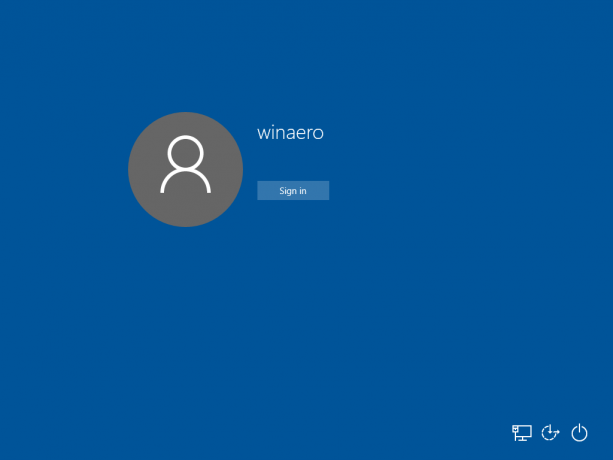
То же самое можно сделать, используя Winaero Tweaker. Перейдите в раздел «Загрузка и вход в систему» -> «Отключить экран блокировки»: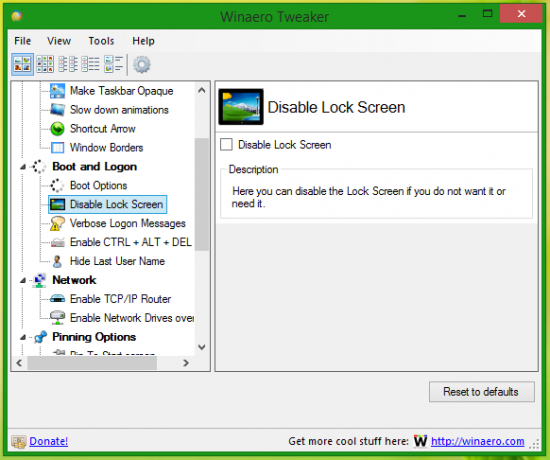
Используйте эту опцию, чтобы избежать редактирования реестра. Он также доступен в Windows 8.
Вот и все.